- · Niveau : DÉBUTANT
- · Compatibilité : Tous les navigateurs
Avant de commencer sachez que pour recréer des effets de surplomb avec l’ombrage il est préférable d’avoir un fond blanc. Les fonds noir sont pour leurs parts exceptionnels pour créer des effets de profondeur avec les flous. Pour les effets de 2D je vous conseil d’utiliser de la couleur sur les objets.
Note, ce tutoriel à été fait pour Photoshop 3 et 4.0. Avec la version 5.5 vous pouvez créer un effet semblable et plus encore, aller dans le MENU Layer => Effetcs et choisir 1. Drop shadow pour donner de l’ombrage 2. Bevel & emboss pour créer un effets de 2D.
![]()
La technique : Les "Layers" (couches) sont utilisés dans ce tutoriel. Si vous voulez en savoir plus sur les couches, voyez le truc layers ou couches.
1. Faite vous un texte en couleur foncé, qui sera la deuxième dimension de texte. Notez qu’il y a des polices de caractère qui se porte mieux pour l’opération, mon exemple est pitoyable.
![]()
2. Refaite le même texte avec une couleur plus claire sur une nouvelle couche. Notez qu’à partir de de la version 4, Photoshop cré une nouvelle couche à chaque fois que vous ajoutez un texte et la version 5 c’est, miracle, le texte qui est aussi préservé.
![]()
3. Maintenant, avec l’outil de déplacement, déplacer le nouveau texte exactement sur le premier texte. Puis déplacer le de nouveau de un à deux pixels vers la droite ou vers la gauche selon l’angle que vous désirez et déplacer le encore de un à deux pixels vers le haut ou vers le bas. L’exemple que je reproduit ici utilise 1 pixel vers la gauche et un autre vers le haut.
![]()
4. Pour ajouter de la rondeur vous pouvez mettre un flou à la couche du texte en noir. Dans le menu FILTER => BLUR => BLUR ou BLUR MORE.
5. Et finalement une petite touche de réalisme avec un effet de lumière. Sélectionnez la couche supérieure, soit le texte en vert malade et dans le menu FILTER => RENDER choisiser l’effet LENS FLARE. Une fenêtre apparaît avec trois options: La luminosité, le centre de l’effet et le genre de lumière. Amusez vous c’est gratuit ;-) Noter qu’avec la version 5.5 de Photoshop, il n’est plus possible de modifier les couches de texte. Vous avez des effets pré-définie pour le texte. Mais vous pouvez changer le texte en couche normal MENU Layer => Type > Render layer.
![]()
6. L’Ombrage 1 : Duplicater la couche noir (La verte peut aussi créer un effet d’ombrage). Dans le menu FILTRE faite un flou avec l’effet BLUR. J’utilise souvent 5 fois l’effets BLUR MORE (Attention de bien enlever l’option Préserve Transparency de l’ongler LAYERS). Cette couche floue devra êtrte sous les autres couches du texte et être décalée de quelques pixels à l’opposé d’ou la lumière de votre page devrait venir. Puis la transparence (OPACITY en haut de l’onglet LAYER) devra être abaisé à 25%, c’est selon votre goût. L’ombrage n’a pas besoin d’être foncé pour donner l’effet de profondeur. Varier le style, les couleurs les angles pour créer vos propres effets.
![]()


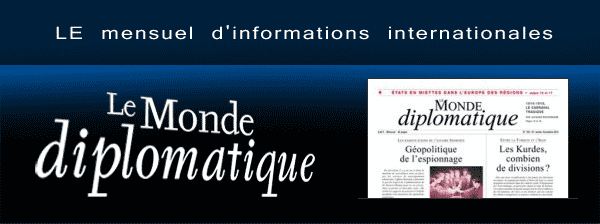
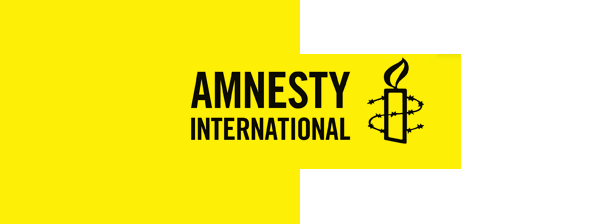
![[Photo]](https://www.trucsweb.com/documents/images/2024/js-bs-formulaire-fetch.png) Formulaire Bootstrap 5 Ajax avec validation.
Formulaire Bootstrap 5 Ajax avec validation.![[Photo]](http://www.trucsweb.com/documents/images/2023/elephants-Salvador_Dali_1948.jpg) Sécuriser l’accès « bureau à distance » sous IIS
Sécuriser l’accès « bureau à distance » sous IIS![[Photo]](http://www.trucsweb.com/documents/images/2023/trou_noir_galaxie_M87.jpg) L’AI au temps du Far-Web
L’AI au temps du Far-Web![[Photo]](http://www.trucsweb.com/documents/images/2023/gilles-villeneuve-montreal1978.jpg) Sélecteurs JavaScript querySelector() et querySelectorAll()
Sélecteurs JavaScript querySelector() et querySelectorAll()![[Photo]](http://www.trucsweb.com/documents/images/2023/evolution_de_lhomme.jpg) CSS - Animations
CSS - Animations![[Photo]](http://www.trucsweb.com/documents/images/2023/univers-copernic.jpg) Mode de couleurs (Color modes) Bootstrap 5
Mode de couleurs (Color modes) Bootstrap 5![[Photo]](http://www.trucsweb.com/documents/images/2023/les_burgers_de_papa.jpg) 25 ans des Trucsweb - Bouton hamburger animé Bootstrap 5
25 ans des Trucsweb - Bouton hamburger animé Bootstrap 5![[Photo]](http://www.trucsweb.com/documents/images/logos/l_whatwg.svg) Living Standard pour HTML de Apple, Google, Mozilla, Microsoft ...et la W3C
Living Standard pour HTML de Apple, Google, Mozilla, Microsoft ...et la W3C![[Photo]](http://www.trucsweb.com/documents/images/2022/tim-berners-lee-web-b.jpg) Le nouveau HTML « Living Standard » et le XML
Le nouveau HTML « Living Standard » et le XML![[Photo]](http://www.trucsweb.com/documents/images/2022/v_jacques_dutronc-les_cactus.jpg) Sécuriser un formulaire de contact au Far-Web!
Sécuriser un formulaire de contact au Far-Web! AbuseIPDB
AbuseIPDB